Kā labot DX11 funkcijas 10. līmeni.0 ir nepieciešams, lai palaistu motora vai DX11 funkcijas 11. līmeni.0 ir nepieciešams

- 1646
- 106
- Jan Purdy
Daudzi lietotāji, sākot noteiktas spēles, saņem DX11 funkcijas 10. līmeņa kļūdas ziņojumu.0 ir nepieciešams, lai palaistu motoru (dažreiz 11. līmenis.0 vai palaist spēli). Ņemot vērā faktu, ka šāds teksts iesācējam var nebūt pilnīgi skaidrs, jūs varat atrast tādus jautājumus kā “man ir DirectX 12, bet raksta par tādu kļūdu, kāda tā ir?".
Šajā instrukcijās, detalizēti par to, kas tieši nozīmē šo ziņojumu, kāpēc kļūdas parādīšanās ir atkarīga ne tikai no DirectX versijas un kā labot kļūdas "DX11 funkcijas 10. līmenis.0 ir nepieciešams, lai palaistu motora un DX11 funkcijas 11. līmeni.0 tiek nolasīts, lai palaistu motoru ", uzsākot spēles. Metodes ir piemērotas Windows 11, Windows 10, 8.1. un 7.
Ko nozīmē kļūda DX11 funkciju līmenis.0 tiek nolasīts, lai palaistu motoru un kāpēc tas notiek

Kļūda DX11 Funkcijas līmenis 10. līmenis.O ir nepieciešams vadīt motoru, sākot spēles operētājsistēmā Windows 11 un Windows 10, nenozīmē, ka jums nav pareizās DirectX versijas, bet ziņo par sekojošo: jums nav atbalsta 10. funkcijas līmenim.0 (vai 11.0, ja šis skaitlis ir norādīts). Tā var nebūt, pat ja jums ir instalēta DirectX 12. Funkcijas līmenis šeit ir Direct3D funkciju atbalsta līmenis (DirectX komponents), un atbalstītais līmenis ir atkarīgs no trim kopējā komponentiem:
- DirectX versijas
- Video karšu modeļi
- Instalēti videokartes draiveri
Kā tieši šī atkarība izskatās angļu valodā Wikipedia https: // lv.Wikipedia.Org/wiki/feature_levels_in_direct3d, bet es esmu sagatavojis īsu kopsavilkumu, lai vairums lietotāju varētu ātri izdarīt secinājumus (es vēl nepieminēju autovadītājus, kas liek domāt, ka jūs jau esat izveidojis jaunākās oficiālās versijas):
- Ja jums ir DirectX 11 - DX11 funkcijas 10. līmenis.0 atbalstīs videokartes NVIDIA GEFORCE GTX 400 un New, Radeon HD sērija 5000/6000/7300-7600/8300-8400, R5 210-235 un jauni, integrēti Intel HD grafika 2500/4000 (Ivy Bridge).
- Funkcijas līmenis 11.0 DirectX 11 atbalstīs videokartes NVIDIA Sākot ar GTX 600 sēriju, AMD HD 7790/8770, RX 260/290 un New, Intel HD Graphics 4200-5200 (Haswell un New.
- Ja jums ir DirectX 12 - DX11 funkcijas 10. un 11. līmenis, atbalstīs videokartes Sākot ar NVIDIA GTX 400, AMD HD 7700-7900, RX 240, Intel HD Graphics 4200-5200 (Haswell and New.
- Pievērsiet uzmanību: es neatradu informāciju par 10. un 11. līmeņa atbalstu, bet gan GT no NVIDIA, lai gan es pieņemu, ka tam vajadzētu būt iepriekšminētajās video adapteru sērijās.
Izpratne par mūsu sistēmas kļūdas un iespējamo neatbilstību iemesliem, mēs varam pārliecinošāk sākt problēmu atrisināt. Neaizmirstiet, ka mēs runājam par Windows 10, 8.1 (8) un Windows 7, vecākajās sistēmas versijās, jūs, visticamāk, nevadīsit spēli.
DX11 funkcijas līmenis 10.0 tiek nolasīts, lai palaistu motoru - veidi, kā novērst kļūdu
Pirms turpināt ar iespējamām problēmas risināšanas metodēm, pārbaudiet DirectX versiju datorā un WDDM versijā, lai to uz tā tastatūras nospiediet Win+R tastatūru (Win - Windows Emblem), ievadiet dxdiag un noklikšķiniet uz Enter, piekrist pārbaudīt digitālos parakstus un gaidīt informācijas vākšanas beigas. Pievērsiet uzmanību precei "DirectX versija", tai nevajadzētu būt zemākam par 11.
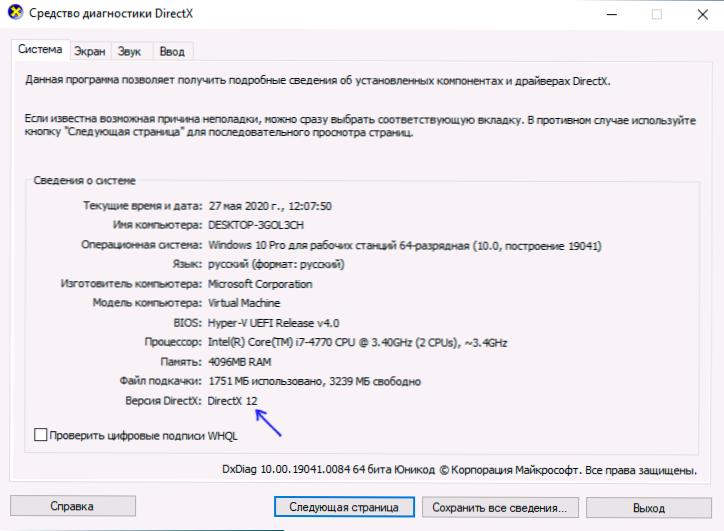
Dodieties uz cilni “ekrāns” un pievērsiet uzmanību priekšmetam “wddm”, tam vajadzētu būt vismaz 1.2 un labāk - 1.3 (ja ne tā, tad aprakstītās darbības autovadītāju uzstādīšanas darbības, ja ir pieejama atbalstītā videokarte, var fiksēt) un, vēl svarīgāk - vienumā "Lunctions līmeņos", gandrīz par vēlamā līmeņa neesamību funkcijas un padara mūs par kļūdu. Ja sarakstā nav nepieciešamo līmeņu, bet videokartei tie jāatbalsta, tas var būt autovadītāju gadījumā, un tad mēs mēģināsim to labot.
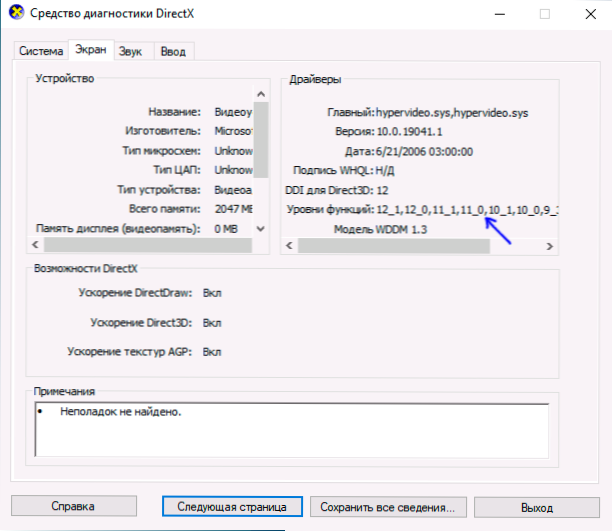
Ja jūsu videokarte (diskrēta vai integrēta) atbalsta nepieciešamo funkcijas līmeņa DX11 līmeni, vispirms veiciet šādas darbības, lai labotu DX11 funkcijas 10. līmeņa kļūdu.0 / funkcijas 11. līmenis.0 tiek nolasīts, lai palaistu motoru:
- Lejupielādējiet un palaidiet DirectX bibliotēkas tīmekli no oficiālās vietnes Microsoft https: // www.Microsoft.Com/ru-ru/lejupielāde/informācija.Apse?ID = 35 - jā, datorā ir noklusējuma DirectX, taču šis tīmekļa instalētājs sistēmai pievienos trūkstošo bibliotēku.
- Instalējiet jaunākos draiverus savai diskrētai un integrētai videokartei. Uzmanība: Tas būtu jādara nevis, nospiežot ierīces dispečerā "draivera atjauninājumu", bet arī nododot pēdējos draiverus, kas pieejami jūsu videokartei no oficiālajām vietnēm NVIDIA, AMD vai Intel, un instalējot tos manuāli. “Atjauninājums”, izmantojot ierīces pārvaldnieku, var ziņot par “vispiemērotākajiem šīs ierīces draiveriem jau ir instalēti“ pat tad, ja faktiski tiek instalēti “standarta” Window.
- Pēc šo komponentu instalēšanas atsāknējiet datoru.
- Pārbaudiet spēles sākumu - ja viss ir kārtībā, un videokarte patiešām atbalsta nepieciešamos funkciju līmeņa funkciju līmeņus, kļūda vairs neparādīsies.
Dažreiz gadās, ka lietotājam ir integrēta un diskrēta videokarte, no kurām viena atbalsta vēlamo funkcionalitātes līmeni, bet otrs to nedara. Piemēram, jūs iegādājāties jaunu mātesplati un procesoru ar jaunu integrētu grafiku, bet atstājāt vecu videokarti vai otrādi.
Šajā gadījumā jūs varat mēģināt atspējot vecāku videokarti ierīces dispečerā. Lai izslēgtu videokarti:
- Svarīgs: Personālajā datorā, iepriekš ieslēdziet datoru un pievienojiet monitoru ar videokarti, kas paliks iespējota, piemēram, ar videoklipa integrēto izvadi mātesplatē - pretējā gadījumā, izslēdzot videokarti, mēs to darīsim palikt bez attēla. Dažās (reti) klēpjdatoru konfigurācijās ar integrētiem un diskrētiem video adapteriem vienas videokartes atvienošana var izslēgt monitoru - neizmantojiet metodi, ja neesat pārliecināts par spēju atrisināt problēmu izskats.
- Nospiediet Win+R taustiņus uz tastatūras, ievadiet Devmgmt.MSC Un noklikšķiniet uz Enter.
- Uzmanība: Ja sadaļā "Video -Adapters ir tikai viena videokarte, neveiciet šo un visas pārējās darbības, tie neizskatās kā jūs.
- Sadaļā "Video adapteri" atlasiet Video CART Atspējotu, noklikšķiniet uz tās ar labo peles pogu un atlasiet "Atspējot ierīci".
- Apstipriniet ierīces izslēgšanu.
Pēc tam mēģiniet sākt spēli vēlreiz - tagad, sākot spēli, spēli varēs izmantot tikai GPU (videokarte), kas palika ieslēgta un, ja tā atbalsta DX11 funkcijas 10. līmeni vai 11. funkciju.
Scenārijs ir iespējams, ja par raksturlielumu kopums no videokartes modeļa un DirectX versija, pat ar jaunākajām autovadītāju versijām, neļauj jums palaist spēles ar nepieciešamo funkciju līmeni, šajā gadījumā, lai novērstu DX11 funkciju līmeni 10 kļūda.0/11.0 ir nepieciešams vadīt motoru (vai lai palaistu spēli), tikai aizstājot videokarti (vai sistēmu, veco DirectX versiju gadījumā ar neatbalstītu OS) gadījumā).
Es ceru, ka instrukcija izrādījās noderīga un palīdzēja risināt problēmu un iedziļināties, uzsākot spēles, uzsākot spēles.

